Qhov loj me me ntawm qhov ntsuas ntawm tus saib, hauv lwm lo lus, qhov loj me, tuaj yeem nce ntxiv yog tias koj tsis pom kev tsis zoo thiab yuav tsum tau zaum ntev dhau lawm nyob rau hauv pem hauv ntej ntawm lub vijtsam saib lossis cov phooj ywg ntawm tus qauv sau ntawm cov tsiaj ntawv. Txhawm rau ua kom koj lub qhov muag tsis txhob nkees, koj yuav tsum nce qhov ntau thiab tsawg.
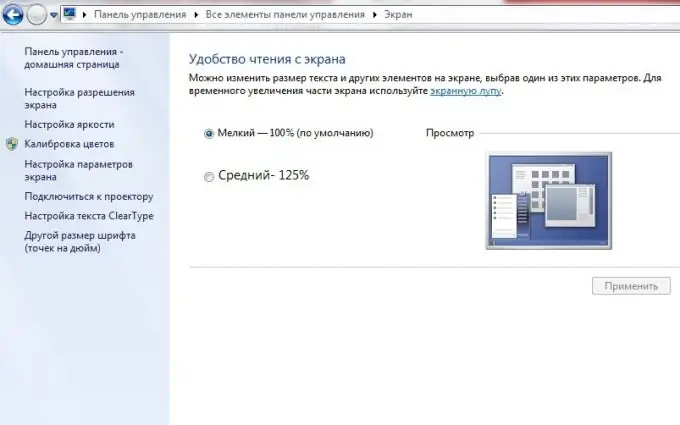
Cov Lus Qhia
Kauj ruam 1
Koj tuaj yeem nce cov tsiaj ntawv loj nyob rau ntawm lub vijtsam hauv txoj kev no nyob rau hauv cov qauv ntawm Windows pib los ntawm kev tso tawm tom qab 2005: Microsoft Windows Vista, Windows Server 2008 thiab Windows 7. Yog li, txhawm rau nce qhov loj ntawm lub system font, koj yuav tsum kho nws " feem pua "nyob rau hauv lub Windows personalization. Ua li no, nyem rau ntawm lub desktop thiab xaiv yam kawg "Tus Kheej" hauv cov ntawv qhia zaub mov. Nyob rau hauv lub qhov rai uas tshwm, nyem rau ntawm "Screen" txuas uas nyob rau sab laug. Qhov Screen Reading Ease Lub Tsev Kawm Ntawv qhib. Teeb lub ntsuas "Nruab Nrab - 125%" thiab nyem rau "Siv" khawm. Koj yuav pom lub qhov rais nrog ceeb toom. Nws yuav qhia koj tias koj yuav tsum tau log tawm rau qhov tsis tseem ceeb kom ua haujlwm tau. Txhawm rau ua qhov no, nyem "Kos npe tawm tam sim no" thiab rov nkag Windows hauv qab koj tus lej nyiaj. Lub kaw lus font yuav nce ntxiv los ntawm 1/4.
Kauj ruam 2
Nyob rau sab laug ntawm kem, rov qab qhov feem pua ntawm cov font loj, koj kuj yuav pom qhov txuas “Lwm qhov loj me me (Dots toj ib nti)”. Nyem rau ntawm qhov txuas txhawm rau txhawm rau tsim qhov feem pua ntawm qhov loj ntawm 100% mus rau 200% hauv 1% nce.
Kauj ruam 3
Los ntawm kev siv tus txheej txheem ntawm kev hloov qhov feem pua taw tes qhov loj ntawm daim font, koj tsuas yog khij qhov font nws tus kheej, tsis yog lub Windows ntsiab. Txhawm rau kom txhua qhov loj me - fonts, luv luv, kab ntawv, thiab lwm yam, koj yuav tsum hloov cov tshuaj daws teeb meem. Txhawm rau ua qhov no, nyob hauv tib qho chaw, hauv "Tshawb Pom" chaw, nyem rau ntawm kab txuas "Configure display settings". Koj yuav tsiv mus rau "Screen resolution" qhov rai. Koj yuav pom daim ntawv teev cia nrog tus swb, los ntawm kev tsiv uas koj yuav hloov lub hom phiaj tshuaj ntsuam. Txoj kev daws teeb meem cim nrog lo lus "Pom zoo" yog qhov ntau. Thaum xaiv, tag nrho cov fonts thiab Windows ntsiab yuav me me li sai tau. Qhov kev daws teeb meem qis tshaj plaws, feem ntau 800x600, tsub kom qhov virtual pixel loj, thiab yog li ntawd cov font loj rau ntawm lub vijtsam.







